Вы можете активировать и запустить новостной виджет в Microsoft Edge. В одном из обновлений браузера разработчики добавили скрытый новостной виджет, который запускается отдельно от Edge и содержит в себе много полезной информации, вроде заголовков новостей, акций, курса валют, информации о пробках, погоды и так далее.
Также его можно превратить в поисковый виджет и держать на рабочем столе для быстрого доступа. По своей сути новостной виджет напоминает страницу новой вкладки Edge, где отображается погода, новостные заголовки и другой контент. Также в будущем разработчики добавят похожий виджет на панель задач Windows. Сейчас эта функция доступна в программе предварительной оценки Windows.
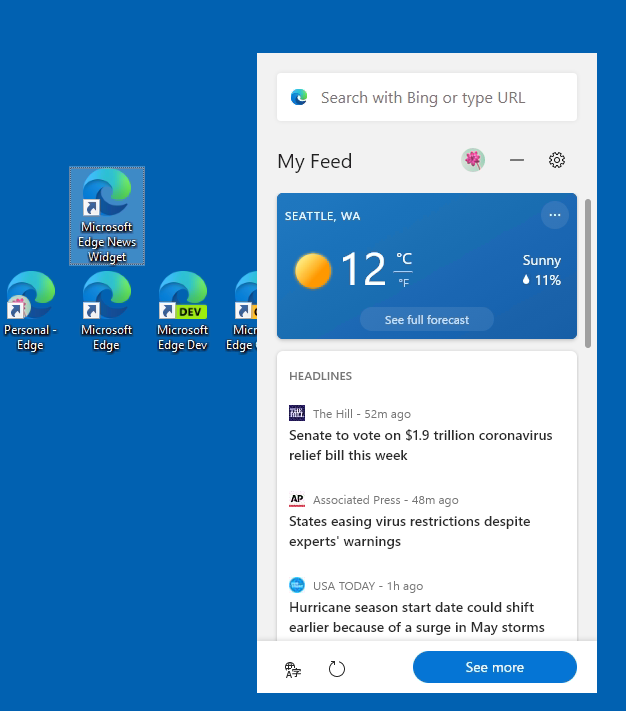
На момент написания статьи новостной виджет в Microsoft Edge рассылается небольшим группам тестерам, и поэтому доступен лишь некоторым пользователям. Включить его можно в настройках внешнего вида браузера. Если у вас пока что нет соответствующего параметра, включить новостной виджет можно с помощью специальной команды --enable-features. В этой статье мы расскажем, как это сделать.
Обратите внимание: новостной виджет в Microsoft Edge не требует какой-то конкретной версии Edge из программы предварительной оценки. Вы можете включить его даже в стабильном релизе с версии Edge 88 и новее.
Чтобы включить новостной виджет в Microsoft Edge, вам надо создать отдельный ярлык на рабочем столе. Этот ярлык будет запускать виджет независимо от браузера. Его можно даже настроить на автоматический запуск при старте компьютера, чтобы сразу после включения у вас перед глазами была информация о погоде, новостях и так далее.
Как запустить новостной виджет Microsoft Edge
- Нажмите правой кнопкой мыши по пустому пространству на рабочем столе.
- Выберите Создать – Ярлык.
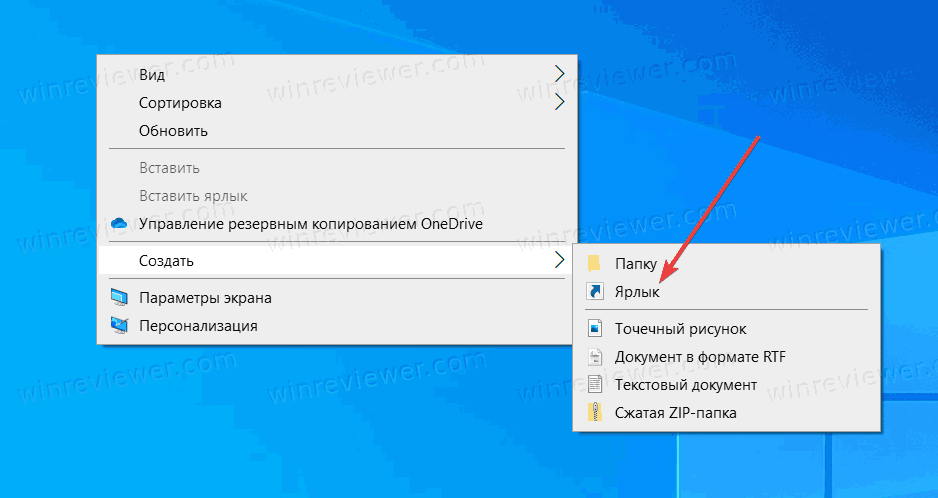
- Введите путь к файлу msedge.exe со следующими аргументами:
путь к файлу\msedge.exe --no-startup-window --web-widget-pin-launch --enable-features=msDesktopMode.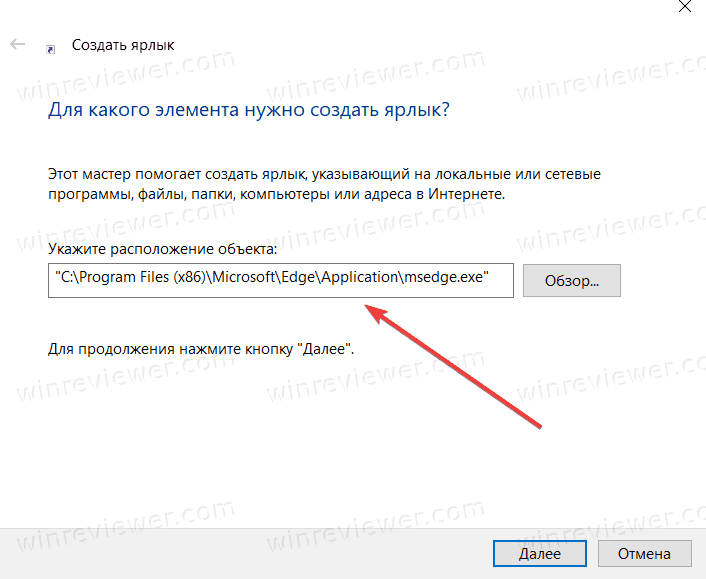 Типовые пути к msedge.exe перечислены ниже.
Типовые пути к msedge.exe перечислены ниже. - Вот пример команды для стабильной версии Edge на 64-разрядной версии Windows: "C:\Program Files (x86)\Microsoft\Edge\Application\msedge.exe" --no-startup-window --web-widget-pin-launch --enable-features=msDesktopMode.
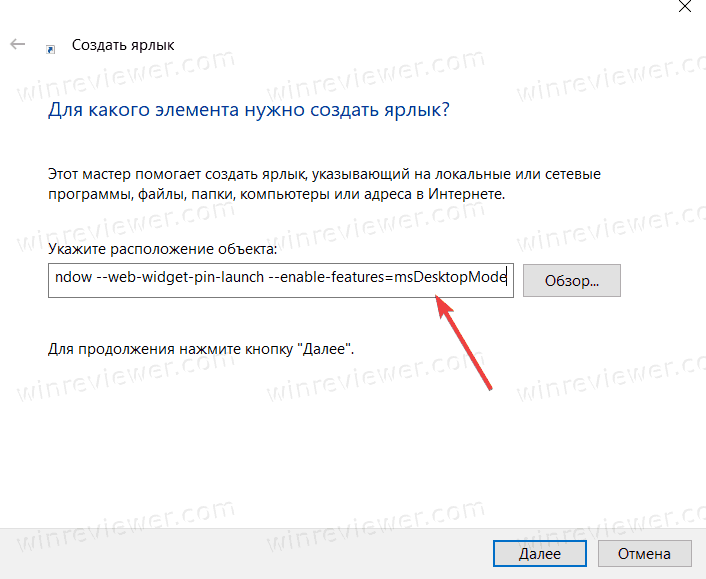
- На следующем этапе дайте ярлыку имя и сохраните изменения.
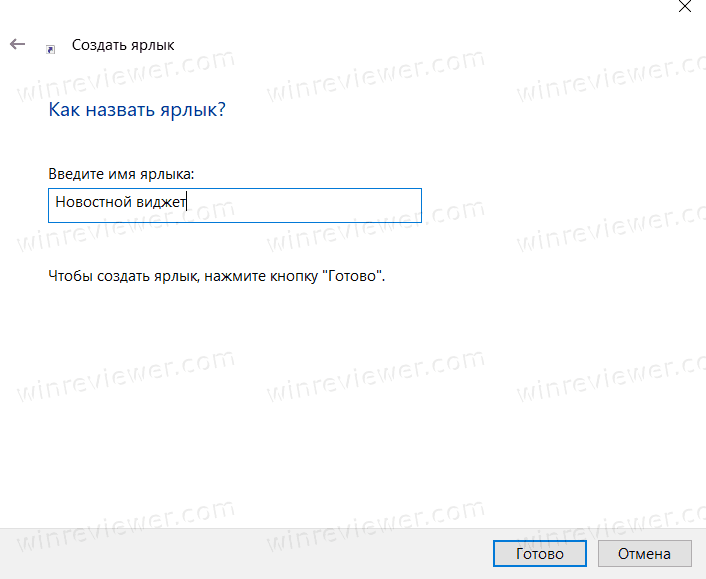
Готово. Теперь вы можете запустить новостной виджет из ярлыка.
Важно! Не добавляйте команду включения этой функции в ваш основной ярлык Microsoft Edge. В таком случае при попытке открыть браузер у вас будет запускаться только виджет.
Как найти путь к файлу msedge.exe
Используйте эти пути для создания ярлыка для виджета новостей, в зависимости от версии Edge и разрядности Windows.
Для 64-битных версий Windows пути следующие.
- Stable: "C:\Program Files (x86)\Microsoft\Edge\Application\msedge.exe"
- Beta: "C:\Program Files (x86)\Microsoft\Edge Beta\Application\msedge.exe"
- Dev: "C:\Program Files (x86)\Microsoft\Edge Dev\Application\msedge.exe"
- Canary: "%localappdata%\Microsoft\Edge SxS\Application\msedge.exe"
Однако, если вы используете 32-разрядную версию Windows, пути будут немного другими.
- Stable: "C:\Program Files\Microsoft\Edge\Application\msedge.exe"
- Beta: "C:\Program Files\Microsoft\Edge Beta\Application\msedge.exe"
- Dev: "C:\Program Files\Microsoft\Edge Dev\Application\msedge.exe"
- Canary: "%localappdata%\Microsoft\Edge SxS\Application\msedge.exe"
Как включить автозапуск новостного виджета в Edge
Если вы хотите сделать так, чтобы новостной виджет Edge запускался автоматически при входе в систему, сделайте следующее:
- Нажмите комбинацию клавиш Win + R и в окно Выполнить введите команду
shell:startup. Эта команда откроет папку, куда надо поместить ярлыки программ для автозапуска. - Скопируйте в эту папку созданный вами ярлык новостного виджета Microsoft Edge.
Готово. Выйдите из системы или перезагрузите компьютер, чтобы протестировать работу автозапуска.
При желании вы также можете закрепить ярлык виджета на меню Пуск, на панели задач, добавить в список приложений, быстрый запуск или даже назначить комбинацию клавиш для быстрого запуска.
Имейте в виду, что в будущем Microsoft может изменить работу новостного виджета и указанный в этой статье способ может перестать работать.
💡Узнавайте о новых статьях быстрее. Подпишитесь на наши каналы в Telegram и Twitter.